电脑的窗口颜色和外观是可以设置的,由个人喜好而定!下面小编就为大家介绍电脑如何设置窗口颜色和外观方法介绍,操作很简单的,一起来学习吧!
步骤
1、首先,在桌面单击鼠标右键,选择个性化

2、此时出现一个对话框,下面有窗口颜色,点击就可以了
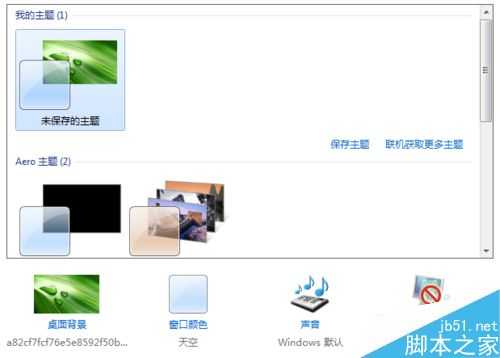
3、这里可以选择自己喜欢的颜色,也可以调节透明效果

4、点击下方的高级外观设计,可以选择修改指定窗口
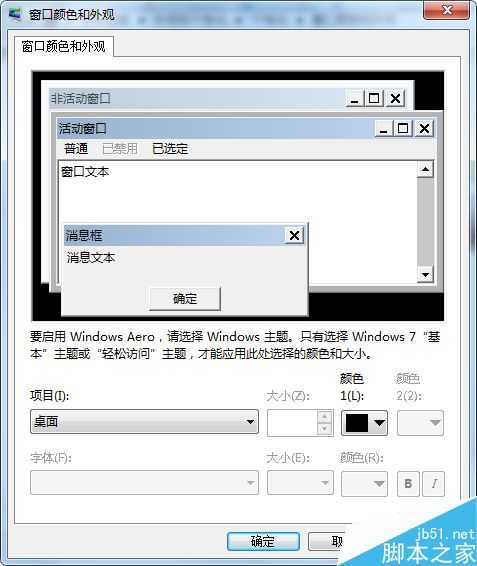
5、可以为指定窗口设置大小和颜色
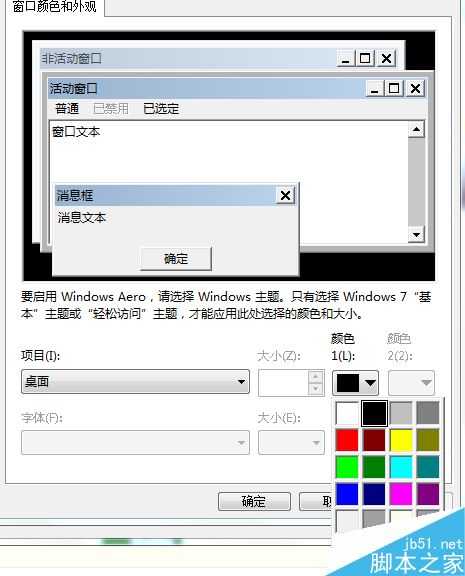
6、最后点击确定,保存修改就可以了

注意事项
透明度不要调的太低了
以上就是电脑如何设置窗口颜色和外观方法介绍,操作很简单的,希望这篇文章能对大家有所帮助!